Как построить воронку продаж в WordPress
Опубликовано: 2022-08-09Вы ищете руководство по созданию воронки продаж в WordPress?
Воронка продаж — это путь, по которому пользователь переходит на ваш сайт, чтобы стать клиентом. Оптимизация этого пути может привести к увеличению конверсии и продаж.
В этом посте мы объясним, что такое воронка продаж и как построить воронку продаж в WordPress.
Что такое воронка продаж?
Воронка продаж — это путь клиента от первого взаимодействия с вашим брендом до окончательной покупки. Его основная цель — превратить ваших лидов в покупателей, что вы можете сделать, побудив их пройти ряд предопределенных шагов.
Фактические шаги вашей воронки продаж могут немного отличаться в зависимости от того, что вы продаете. Тем не менее, вы можете разбить его на четыре этапа:
1. Осведомленность
Первый шаг воронки продаж называется «осведомленность», потому что именно в этот момент потребитель узнает о вашем бренде. Они впервые посещают ваш веб-сайт после того, как обнаруживают его с помощью рекламы, поиска Google или публикации в социальных сетях.
2. Интерес
Следующим шагом является интерес, когда люди ищут дополнительную информацию о вашем продукте/бренде и его преимуществах.
3. Желание
Следующий шаг — «Желание», когда вы убеждаете кого-то что-то купить, устанавливая с ним связь.
4. Действие
Наконец, есть этап «Действие», на котором покупатель, наконец, совершает покупку — если вы сможете сделать процесс покупки достаточно приятным и, возможно, сделать его немного более убедительным.
Что вам понадобится для создания воронки продаж в WordPress
Чтобы создать успешную воронку продаж в WordPress, вам понадобятся:
- Быстрый веб-хостинг: если вы создаете интернет-магазин, хорошей идеей будет разместить его у провайдера, удобного для электронной коммерции, который может справиться с неожиданными всплесками трафика.
- Облегченная тема: по данным Google, более 50% посетителей не ждут загрузки веб-сайта более 3 секунд. Клиенты могут уйти, если ваши страницы загружаются слишком долго. В результате выберите быструю тему WordPress, например Astra.
- Плагины для электронной коммерции: для создания воронки продаж необходим плагин для электронной коммерции. Плагин электронной коммерции позволяет вам настроить данные вашего интернет-магазина, способы оплаты и сведения о доставке. Для этого вы можете использовать WooCommerce.
- Плагин конструктора воронки продаж: Плагины конструктора воронки продаж помогают вашим клиентам направлять процесс продаж. Поэтому лучший вариант для ускорения вашего прогресса — установить плагин для построения воронки продаж, например CartFlows.
- Конструктор страниц : Плагины для конструктора страниц позволяют создавать страницы WordPress с меньшими усилиями и за меньшее время. С помощью плагинов для создания страниц мы можем легко добавить целевую страницу и страницу благодарности в воронку продаж. Самыми популярными конструкторами страниц WordPress на рынке являются Elementor, Divi и SeedProd.
Как построить воронку продаж в WordPress
Поскольку мы уже узнали об инструментах, необходимых для создания воронки продаж, пришло время узнать, как эти инструменты работают в WordPress. Рассмотрим подробнее каждый шаг построения воронки продаж.
Шаг 1: Настройте свой веб-сайт WordPress
Если у вас уже есть свой веб-сайт WordPress, вы можете перейти к шагу 2. Но если вы начинаете с нуля, вы должны сначала ознакомиться с нашим подробным пошаговым руководством по созданию веб-сайта WordPress.
Шаг 2: Установите необходимые плагины
Сначала установите и активируйте плагин WooCommerce, если вы еще этого не сделали.
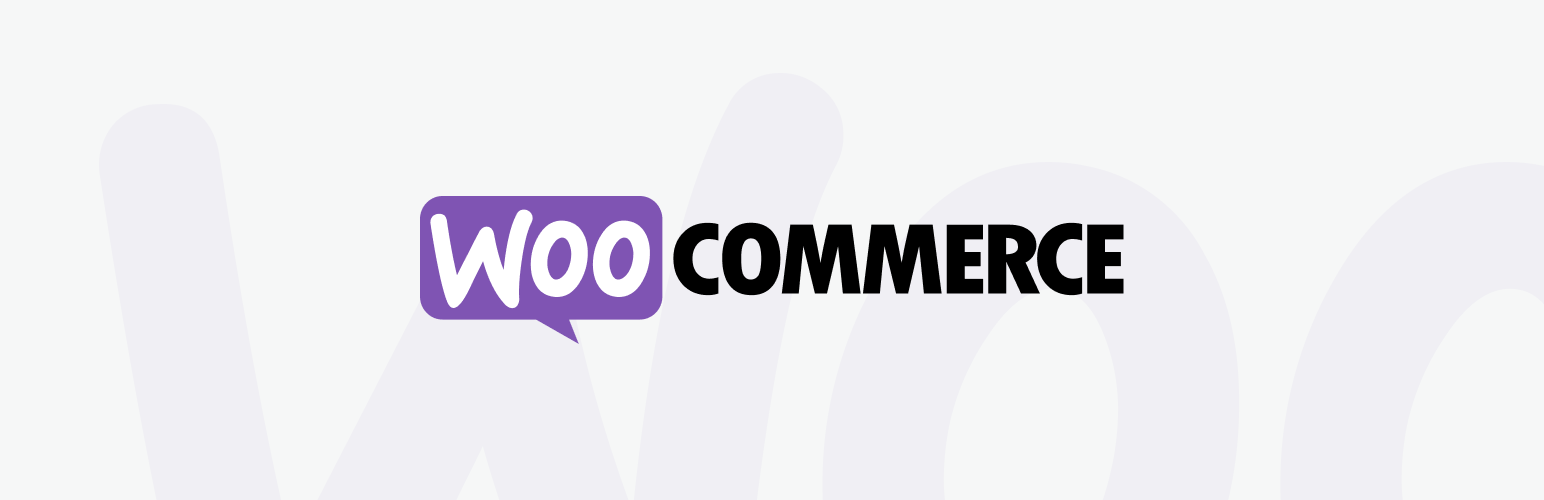
После активации нажмите кнопку « Запустить мастер установки» . Вы попадете на экран мастера настройки, где вам нужно будет указать такие данные, как ваше местоположение, предпочтительные способы оплаты и многое другое.
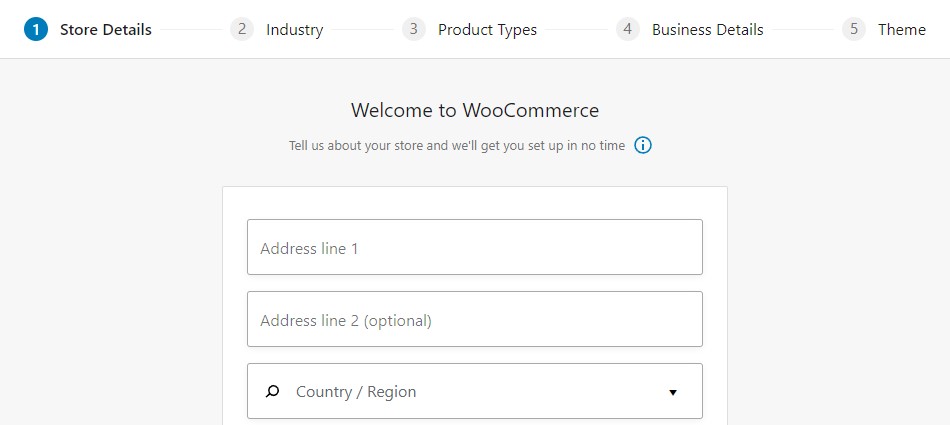
После завершения настройки перейдите в « Продукты» «Добавить новый» и введите данные о продукте, который вы хотите добавить в свою воронку продаж. Повторите этот процесс для любых других продуктов, которые вы хотите продать:
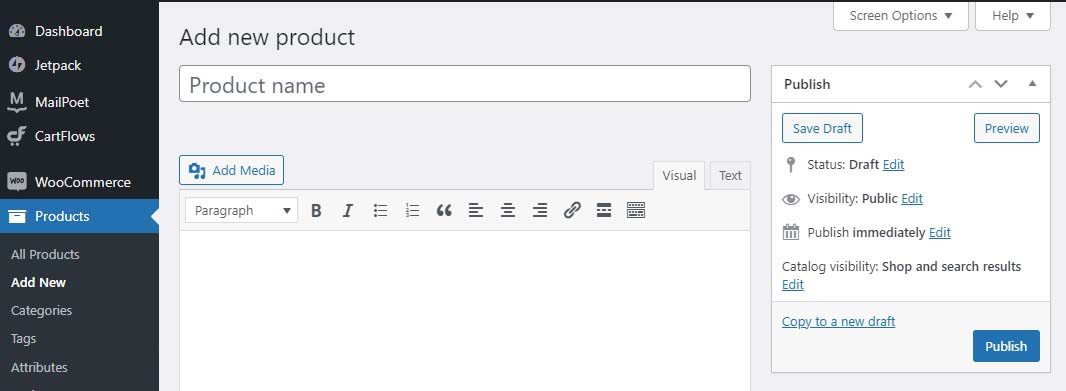
Следующий плагин, который вам нужно установить, — это плагин Page Builder. Elementor — популярный конструктор страниц, которым пользуются более 3 миллионов веб-сайтов. Это абсолютно бесплатно и очень просто в использовании. Однако платная версия Elementor Pro включает в себя дополнительные функции, которые будут очень полезны при создании безупречной воронки продаж. Однако вы можете использовать любой конструктор страниц, который вам нравится.
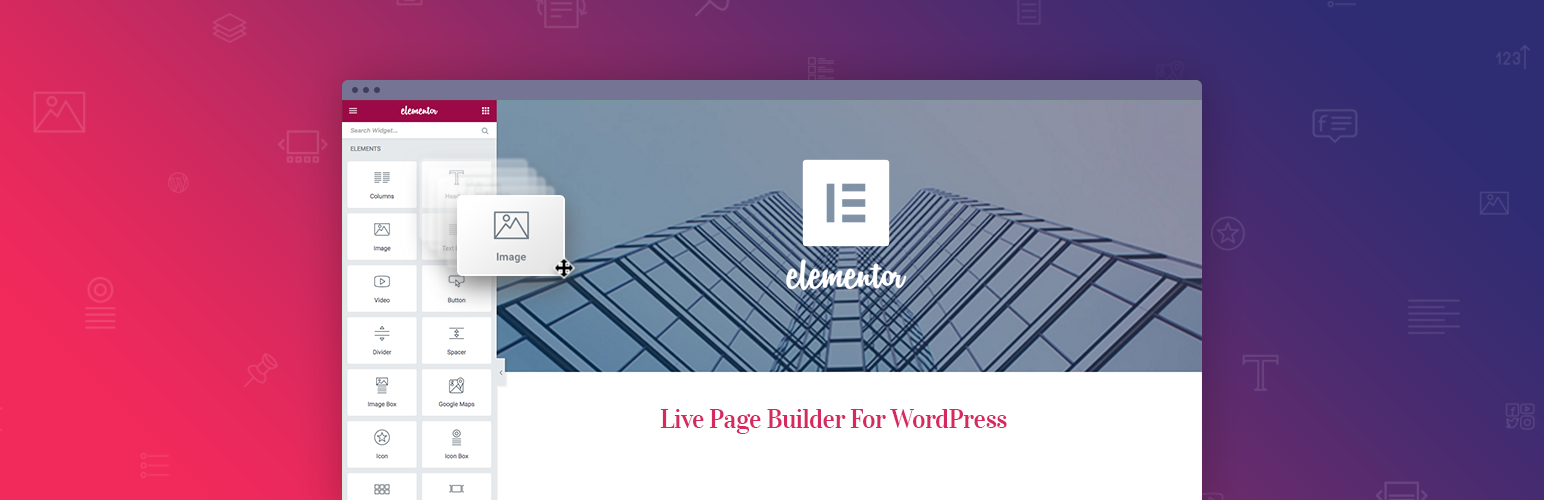
Затем вам нужно установить CartFlows, лучший конструктор воронок WordPress. Он поставляется с бесплатной версией, которая позволяет создавать воронки и настраивать страницу оформления заказа WooCommerce. Тем не менее, профессиональная версия CartFlows имеет несколько стилей оформления заказа, добавляет заказы, дополнительные продажи и продажи вниз, настраивает поля и добавляет настраиваемые поля, а также функцию отказа от корзины.

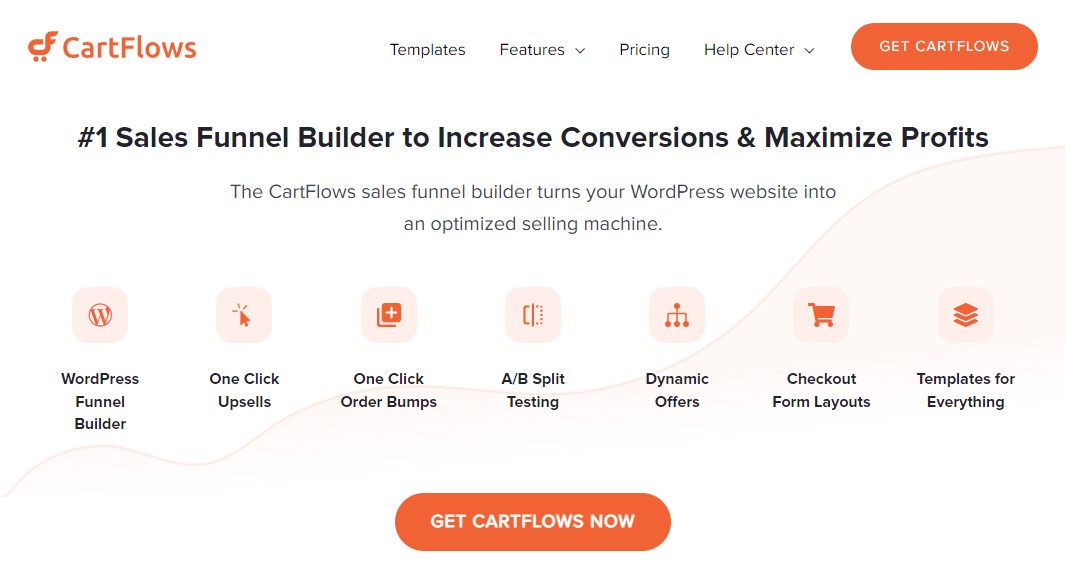
В CartFlows »Настройки выберите конструктор страниц, который вы используете, в разделе Общие настройки . По умолчанию используется Elementor, но CartFlows также совместим с Divi, Beaver Builder и Thrive Architect. Это определяет шаблоны для отображения, совместимые с вашим компоновщиком страниц.
Шаг 3: Создайте воронку с помощью CartFlows
Когда все настроено, вы можете начать создавать свои собственные воронки. Для начала вам понадобится целевая страница для вашего продукта. Этот тип контента создается для конвертации посетителей, которые приходят на ваш сайт на этапах «интереса» воронки продаж. Скорее всего, они столкнулись с одним из ваших маркетинговых усилий и теперь ищут более подробную информацию.
Чтобы создать новую воронку или поток, перейдите в CartFlows » Flows » Add New . Вы сможете выбрать один из доступных шаблонов воронки, которые затем сможете настроить:
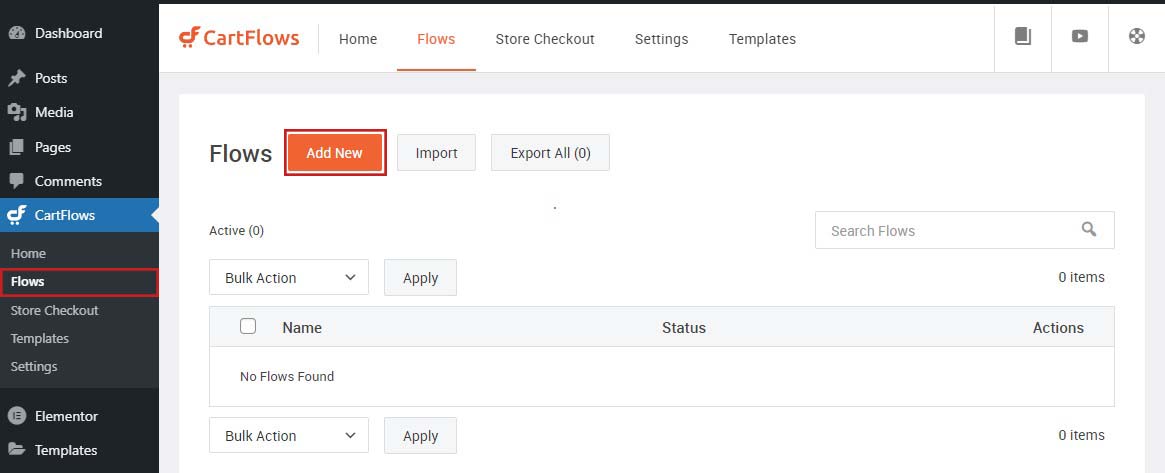
CartFlows будет отображать только шаблоны, совместимые с компоновщиком страниц, который вы выбрали при установке плагина. Выберите тот, который вам нравится, затем нажмите « Импорт », чтобы перейти к экрану редактирования потока:
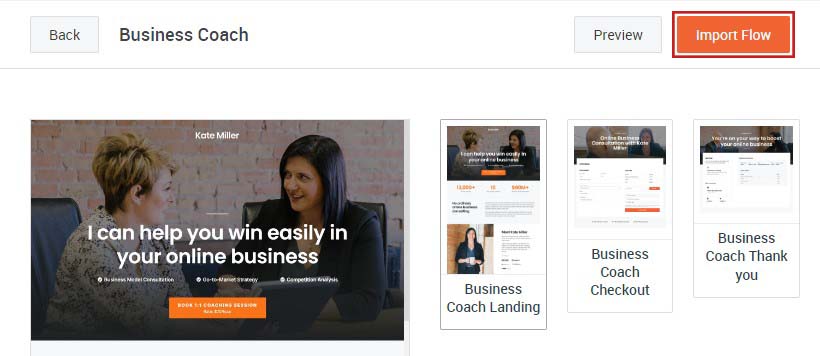
Примечание. Для этого примера мы выбрали шаблон, который включает целевую страницу, страницу оформления заказа и страницу благодарности. Если ваш шаблон не включает одну или несколько из этих страниц, вы можете добавить их в любое время, нажав Добавить новый шаг .
Шаг 4. Создайте страницы оформления заказа и страницы благодарности
На странице «Потоки» перейдите к шагу 3, чтобы создать страницы «Оформить заказ» и «Спасибо».
Страница Checkout требует одного уникального шага, но это довольно просто.
На странице оформления заказа вы можете увидеть метку с надписью «Продукт не назначен » в редакторе потоков:
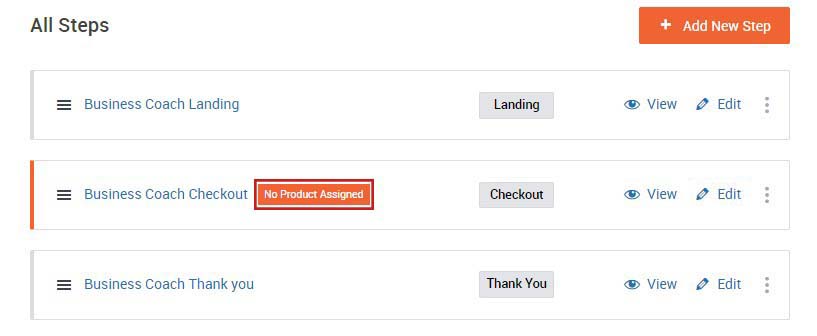
Если вы нажмете « Изменить », страница перезагрузится, и вы увидите вкладку « Продукт ». В разделе продукта у вас будет две кнопки: « Добавить новый продукт » и « Создать продукт ». Нажмите « Добавить новый продукт », чтобы открыть всплывающее окно, в котором вы можете найти и связать определенный продукт с этой страницей:
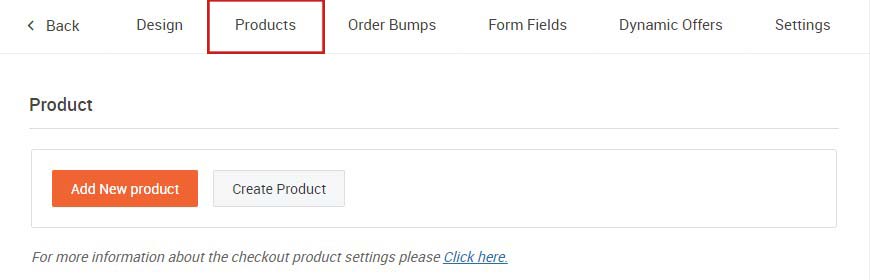
Чтобы узнать больше о настройке страницы оформления заказа, нажмите здесь.
Ваша страница благодарности должна служить двум целям: подтвердить, что клиенты завершили свои транзакции, и заверить их в том, что вы цените их бизнес, чтобы укрепить лояльность к бренду.
Вы также можете включить еще один CTA, указывающий покупателям на любые последующие шаги, например, на вашу страницу дополнительных продаж или профили в социальных сетях.
Шаг 5: Добавьте Upsell/Downsell
Просто нажмите « Добавить новый шаг », чтобы добавить апсейл или даунселл. Вы снова увидите всплывающее окно с шаблонами, где вы можете выбрать шаблон для увеличения или уменьшения продаж.
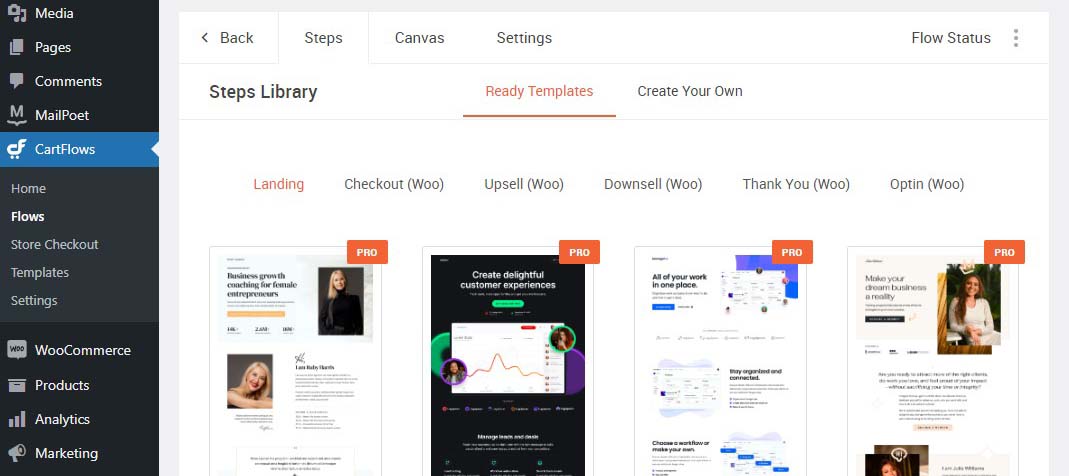
Если вы добавите шаг Upsell или Downsell Step, вы увидите две ссылки в разделе « Настройки страницы предложения» » Шорткоды, соответствующие тому, когда покупатель принимает или отклоняет ваше предложение. Если покупатель нажмет кнопку «Да», с него будет снята оплата автоматически.
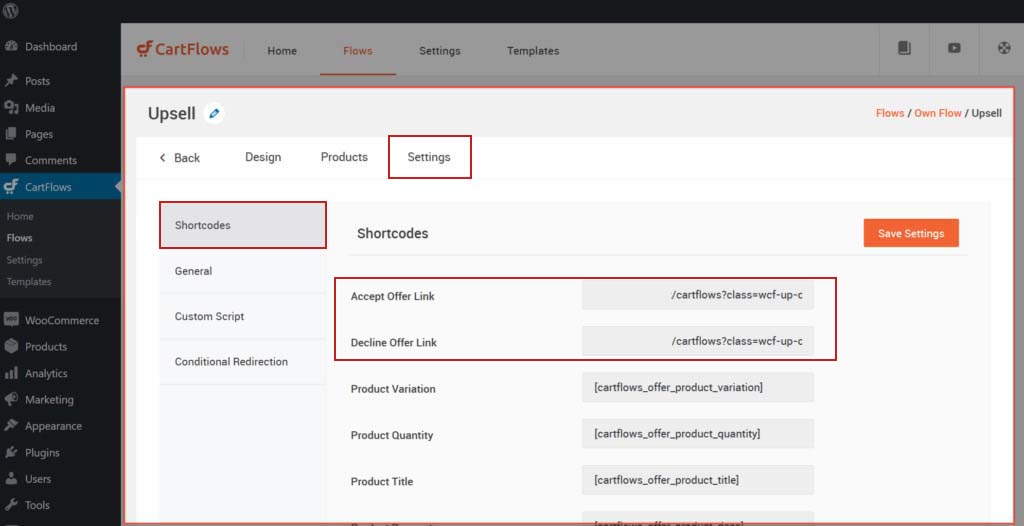
Выберите продукт, который вы хотите продать, количество, тип скидки и размер скидки в разделе « Выбрать продукт ».
Пользовательский скрипт позволяет вам добавлять скрипты на свою страницу, если вы хотите включить ботов, пользовательские пиксели или чат.
Шаг 6: Подключение
Как только вы соедините точки, ваши страницы будут связаны. По умолчанию CartFlows направляет пользователей на ваш сайт в порядке, указанном Cartflows.
В этом посте мы показали вам, как создать целевую страницу, страницу оформления заказа и страницу благодарности.
В редакторе потока вы можете добавить дополнительные шаги и изменить порядок, нажав кнопку « Добавить новый шаг ».
Вывод
Воронка продаж — мощный инструмент для увеличения конверсии. Предлагаете ли вы физические продукты или нет, это обязательная стратегия для любого онлайн-бизнеса.
К счастью, CartFlows упрощает его создание.
Вы также можете проверить:
- 25 лучших плагинов WooCommerce для увеличения продаж в 2022 году
- 15 лучших бесплатных тем WordPress для электронной коммерции в 2022 году
